Gli annunci pop-up possono essere fastidiosi, interrompendo la tua esperienza di navigazione online e rallentando il tuo dispositivo. Tuttavia, con trucchi efficaci, puoi impedire che questi popup vengano visualizzati inutilmente. Quindi, con questa guida, scopri come bloccare gli annunci pop-up sul telefono Android per goderti un’esperienza senza interruzioni.
Per risolvi i problemi Android con facilità, raccomandiamo questo strumento:
Questo strumento efficace può risolvere problemi Android come loop di avvio, schermo nero, Android in muratura, ecc. In pochissimo tempo. Basta seguire questi 3 semplici passaggi:
- Scarica questa riparazione del sistema Android attrezzo (solo per PC) valutato Eccellente su Trustpilot.
- Avvia il programma e seleziona marca, nome, modello, paese/regione e operatore telefonico e fai clic Next.
- Segui le istruzioni sullo schermo e attendi il completamento del processo di riparazione.
Come fermare gli annunci pop-up sul telefono Android?
Trucco 1: abilita il blocco popup nel tuo browser
La maggior parte dei browser è dotata di blocco popup integrato. Devi solo abilitarli per bloccare gli annunci pop-up. Di seguito sono riportati i passaggi per attivare tali impostazioni in base al tuo browser.
Chrome:
- Avvia Chrome sul tuo telefono.
- Tocca i tre punti nell’angolo in alto a destra e scegli Impostazioni.
- Scorri verso il basso fino a Impostazioni sito e seleziona Popup e reindirizzamenti.
- Assicurarsi che il pulsante di attivazione/disattivazione sia a sinistra per bloccare i popup.

Firefox:
- Avvia il browser Firefox sul tuo telefono Android.
- Fai clic sull’icona dei tre punti in alto a destra e seleziona l’opzione Impostazioni.
- Scegli le opzioni Notifiche e assicurati che il pulsante di attivazione/disattivazione sia disabilitato per Consenti notifiche.
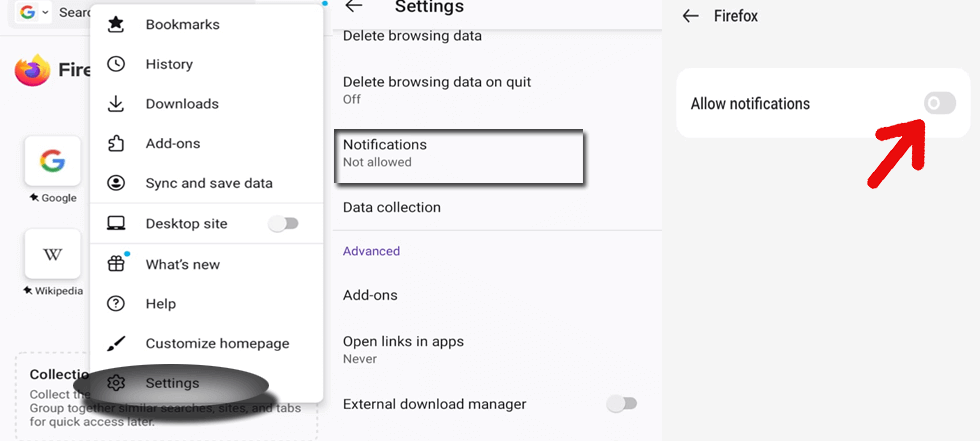
Trucco 2: disabilita le notifiche delle app sul tuo telefono
Disattivare le notifiche dell’app sul tuo telefono Android è un altro modo efficace per impedire la visualizzazione di annunci indesiderati sul tuo dispositivo.
Ecco come rimuovere gli annunci popup su Android:
- Apri Impostazioni sul tuo dispositivo Android.
- Seleziona l’opzione Notifica e vai su Notifiche app.
- Ora disattiva il pulsante per le app per le quali ricevi popup pubblicitari.
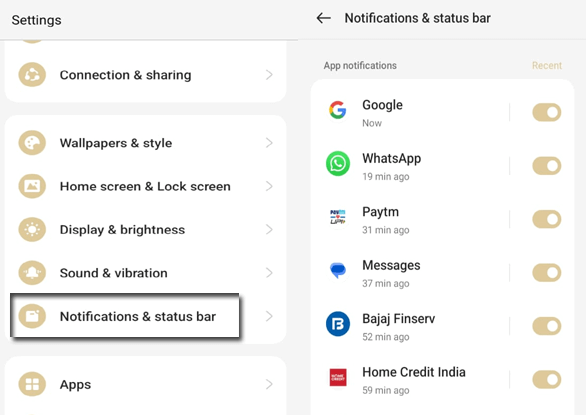
Leggi anche: Come rimuovere la pubblicità dalla schermata di blocco di Android? – Domare gli annunci intrusivi
Trucco 3: svuota la cache e i cookie regolarmente
Qualunque cosa navighi, le app e i siti salvano tali dati e informazioni sotto forma di cache e cookie. Questo verrà successivamente utilizzato dai siti per mostrarti annunci pop-up in base alle tue ricerche e alla cronologia di navigazione.
Pertanto, cancellando regolarmente i cookie e la cache del browser, è possibile impedire la visualizzazione di questi annunci. Segui le semplici istruzioni di seguito su come rimuovere gli annunci popup su Android in base al tuo browser.
Chrome:
- Apri il browser Chrome sul tuo dispositivo.
- Tocca l’icona dei tre punti e seleziona l’opzione Cancella dati di navigazione.
- Selezionare Altre opzioni e selezionare l’intervallo di tempo per l’eliminazione dei dati.
- Ora assicurati che le caselle di controllo Cronologia esplorazioni, Cookie e dati dei siti e Immagini e file memorizzati nella cache siano contrassegnate.
- Tocca il pulsante Cancella dati in basso e conferma la stessa cosa.

Firefox:
- Avvia Firefox sul tuo telefono Android.
- Tocca i tre punti e seleziona l’opzione Impostazioni.
- Scegli l’opzione Elimina dati di navigazione.
- Assicurarsi che tutte le caselle di controllo per Schede aperte, Cronologia esplorazioni, Cookie e dati dei siti, Immagini e file memorizzati nella cache, Autorizzazioni del sito e Downloads siano contrassegnate.
- Ora, tocca il pulsante Elimina dati di navigazione e conferma facendo clic sul pulsante Elimina.
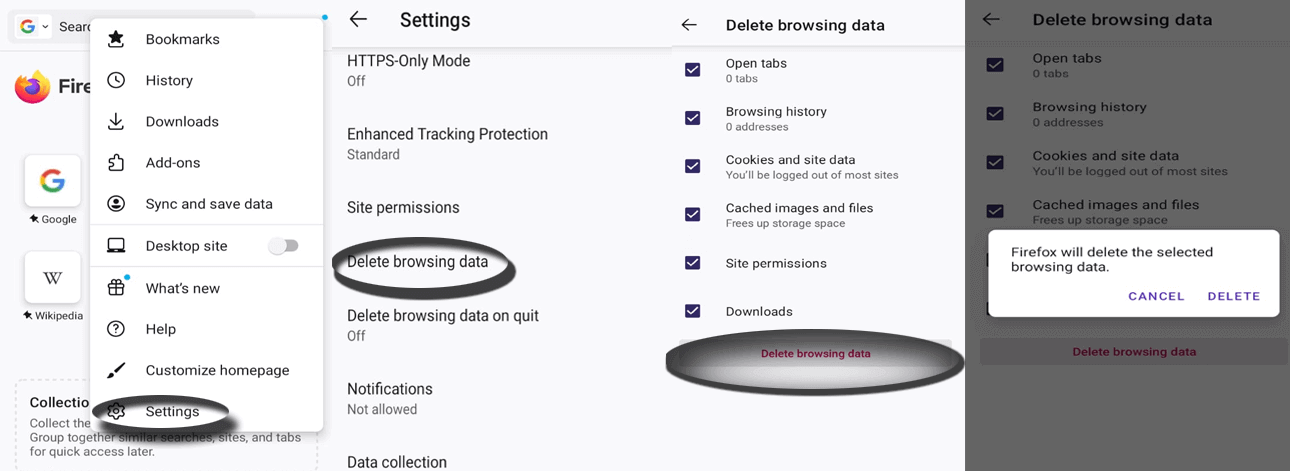
Trucco 4: utilizza una VPN con funzionalità di blocco degli annunci
Una VPN con una funzionalità di blocco degli annunci integrata può aiutarti a bloccare la visualizzazione degli annunci pop-up, salvaguardando la tua sicurezza e privacy online.
Alcune delle migliori VPN che forniscono funzionalità di blocco di pubblicità e malware includono ExpressVPN, NordVPN e Surfshark. Puoi anche fare riferimento al nostro blog sulle migliori VPN per Android per informazioni dettagliate.
Leggi anche: Come utilizzare la VPN su Android?
Trucco 5: evitare di fare clic su collegamenti sospetti
Gli annunci pop-up vengono spesso visualizzati quando visiti siti Web non affidabili o fai clic su collegamenti sospetti. Promettono offerte allettanti come buoni sconto o regali, ma invece ti conducono a siti dannosi o malware.
Pertanto, sii cauto durante la navigazione in siti Web sconosciuti ed evita di fare clic su collegamenti sconosciuti. Questo è un altro modo efficace per bloccare gli annunci popup su Android.
Trucco 6: installa un’app affidabile per il blocco degli annunci
L’uso di un’app Ad Blocker affidabile può anche aiutarti a prevenire fastidiosi popup pubblicitari. Sul Play Store sono disponibili diverse applicazioni di blocco degli annunci come Blokada e Surfshark CleanWeb.
Cerca il miglior blocco annunci per Android con valutazioni elevate e recensioni positive per garantirne l’affidabilità.
Come bloccare i siti Web su Chrome senza utilizzare un’estensione?
Google Chrome ti consente di bloccare determinati siti Web senza estensione. Vediamo come puoi farlo:
- Avvia Chrome sul tuo dispositivo Android.
- Visitare un sito e fare clic sull’icona delle informazioni (i).
- Vai alla sezione Autorizzazioni.
- Selezionare i permessi per modificarli e fare clic sul pulsante Ripristina permessi per eliminare le impostazioni del sito.
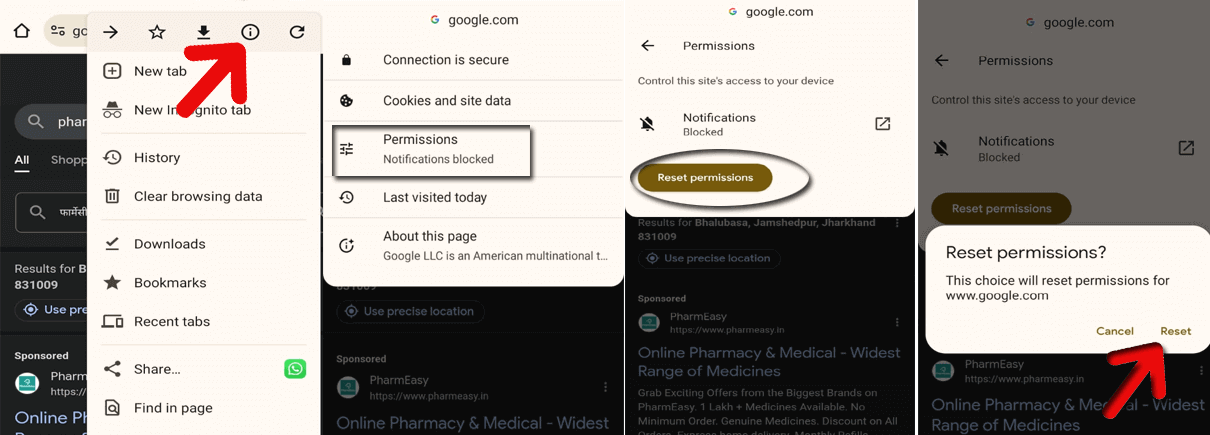
Come effettuare una navigazione sicura per evitare popup pubblicitari indesiderati e malware?
La navigazione sicura ti aiuta a ridurre al minimo il rischio di incontrare contenuti dannosi o dannosi durante la navigazione in Internet.
- Sul tuo telefono Android, avvia il browser Chrome.
- Tocca l’icona dei tre punti e vai all’opzione Impostazioni.
- Selezionare l’opzione Privacy e sicurezza nella schermata delle impostazioni.
- Scorri verso il basso fino alla sezione Sicurezza e scegli l’opzione Navigazione sicura.
- Segna il livello di navigazione sicura che desideri.
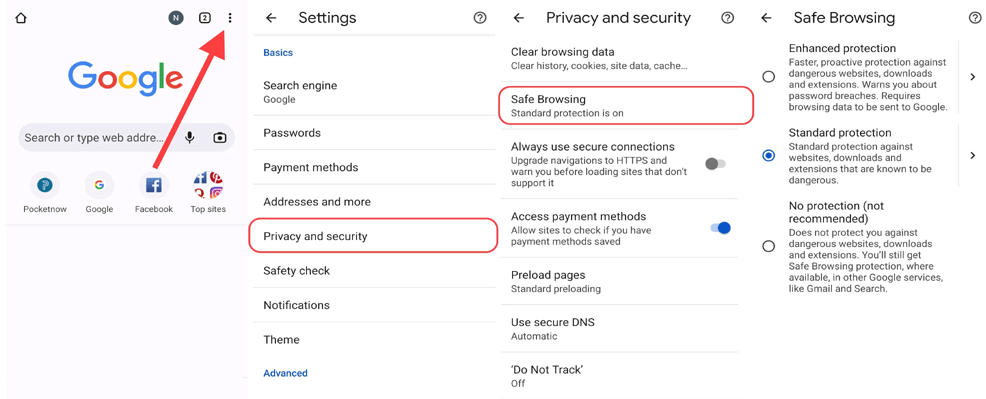
FAQs
Come faccio a sapere se un'app causa annunci popup sul mio telefono Android?
Se ricevi annunci pop-up per un'app specifica, è una chiara indicazione che l'app è il colpevole. In tal caso, disabilita la notifica per tali app per rimuovere i popup pubblicitari.
Gli annunci pop-up sui telefoni Android possono contenere malware?
Sì, alcune notifiche di annunci pop-up potrebbero contenere malware o portare a siti Web dannosi. Fai attenzione quando fai clic su tali annunci e utilizza software antivirus o programmi di blocco degli annunci affidabili per proteggere il tuo dispositivo.
L'utilizzo del blocco annunci influirà sulla funzionalità di determinati siti Web o app?
Sì, il funzionamento dei siti Web e delle app che si basano principalmente sulla pubblicità per ottenere entrate potrebbe essere compromesso se utilizzi il blocco degli annunci. Mentre alcuni blocchi pubblicitari offrono la funzionalità per autorizzare app specifiche per il loro corretto funzionamento.
È possibile bloccare gli annunci pop-up senza utilizzare app di terze parti?
Sì, al giorno d'oggi i telefoni e i browser Android offrono una funzionalità integrata per bloccare gli annunci pop-up tramite le loro impostazioni. Pertanto, con tali funzionalità non è necessaria un'app di blocco degli annunci di terze parti per bloccare le notifiche popup.
Conclusione
Ora che sai come bloccare gli annunci pop-up sul telefono Android, segui i trucchi descritti in questa guida ed elimina le notifiche pubblicitarie indesiderate e fastidiose. Ricorda di rimanere vigile durante la navigazione ed evitare di fare clic su collegamenti o annunci sospetti.
James Leak is a technology expert and lives in New York. Previously, he was working on Symbian OS and was trying to solve many issues related to it. From childhood, he was very much interested in technology field and loves to write blogs related to Android and other OS. So he maintained that and currently, James is working for it.androiddata-recovery.com where he contribute several articles about errors/issues or data loss situation related to Android. He keeps daily updates on news or rumors or what is happening in this new technology world. Apart from blogging, he loves to travel, play games and reading books.